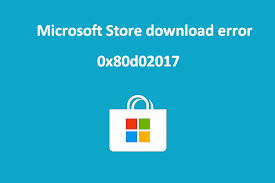
Windows10でMicrosoftStoreエラー0x80D02017を修正するにはどうすればよいですか?
多くの人が、MicrosoftOfficeStoreからアプリをインストールしているときにMicrosoftStoreエラー0x80D02017について報告しています。一部のユーザーは、アプリやゲームをインストールするたびに問題が発生すると主張しました。 以前にインストールされていない新しいタイトルで発生すると言う人もいれば、以前は機能していた各アプリやゲームに感染すると言う人もいます。画面に表示される完全なエラーメッセージは次のとおりです。 予期しないことが起こった この問題を報告すると、問題をよりよく理解するのに役立ちます。少し待ってから再試行するか、デバイスを再起動してください。それが役立つかもしれません。 コード:0x80D02017 ほとんどの場合、1803アップデートには問題がありますが、アップデートに問題がない場合もあります。この問題のため、ユーザーは新しいアプリをダウンロードして更新することができません。この結果につながる特別な理由はありませんが、問題の原因となるいくつかの一般的な要因を以下に示します。 Windowsストアの不具合-この特定の問題の原因となる一般的なWindowsストアの不具合が存在する可能性があります。これを解決するには、組み込みのWindowsアプリトラブルシューティングツールを実行することをお勧めします。 悪いWindowsUpdate-WindowsUpdateが作成者の更新で更新されないことはかなり一般的です。悪いWindowsUpdateが原因で、Windowsストアの不具合が発生する可能性があります。その場合は、Windowsストアアプリをリセットします。 サードパーティのファイアウォールとの干渉–サードパーティのファイアウォールを使用している場合、新しいアプリをダウンロードしてインストールし、更新するWindowsストアアプリの機能が終了する可能性があります。その場合、Microsoft Storeエラー0x80D02017を解決するには、サードパーティのファイアウォールをアンインストールする必要があります。 IPV6が競合している可能性があります–動的IP構成がある場合、Windows10は複数のIPV6接続を処理する際に問題に直面します。この問題は、ネットワーク接続ウィンドウからIPV6サポートを無効にすることで解決できます。 破損したソフトウェア配布フォルダ-ソフトウェア配布フォルダ内に何らかの種類の破損がある可能性があります。この問題は、管理者特権のコマンドプロンプトを使用してリセットすることで解決できます。 以下に、提案されたすべての修正を実行するためのステップバイステップガイドを示します。迅速な修正が必要な場合は、PC修復ツールを使用できます。このツールは、BSOD、レジストリの問題、破損したファイルなど、多くのシステムエラーを修正し、システムパフォーマンスを最適化することができます。こちらが直接ダウンロードリンクです。 PC修復ツールを入手する MicrosoftStoreエラー0x80D02017の修正 修正1:Windowsストアアプリのトラブルシューティングを実行する 最近のすべてのWindowsバージョンには、さまざまなコンポーネントの問題を自動的にチェックし、必要な修復戦略を適用するための従来のトラブルシューティングツールがあります。したがって、他の時間のかかる修正に移行する前に、Windows Appsトラブルシューティングを使用して、修正が提供されるかどうかを確認する必要があります。 Win+Rを押します。ms-settings:troubleshootと入力し、Enterキーを押します。 開いた[トラブルシューティング]タブで、[設定]をクリックします。 [他の問題の検索と修正]に移動し、Windowsストアアプリをクリックします。 次に、[トラブルシューティングの実行]オプションを選択します。 スキャンプロセスが開始され、次の画面上のプロンプトで、修復戦略が表示されます。 修正が適用されたら、コンピューターを再起動して、問題が解決したかどうかを確認します。 修正2:Windowsストアアプリをリセットする この方法は、問題がWindowsストアのファイルのある種の破損の結果である場合に機能します。 Powershellを使用してWindowsストアアプリを簡単にリセットできます。 Win+Rを押し、PowerShellを入力して、Ctrl + Shift+Enterを押します。 …
Windows10でMicrosoftStoreエラー0x80D02017を修正するにはどうすればよいですか? Read More